Како да поправите понављање истих твитова на Твиттер временској линији на иПхоне-у и Андроид-у
Мисцелланеа / / April 06, 2023
Био је дан када смо видели исти скуп твитова ујутру, поподне и увече једноставно зато што је наша временска линија одбијала да прикаже нове и најновије твитове. Схватили смо да нисмо сами и многи корисници су се суочили са овим проблемом. Ако нађете да се исти твитови понављају на вашој временској линији изнова и изнова, на правом сте месту.

Док апликација Твиттер за Андроид и иПхоне у већини случајева ради добар посао, и даље јој је потребно много тога поправљање и оптимизација. Међутим, уобичајене проблеме попут ових прилично је лако отклонити и решити. Дакле, прочитајте наш водич корак по корак да бисте се решили проблема. Почнимо са основама.
Зашто Твитер изнова и изнова приказује исте твитове
Овај проблем је популаран и прилично стар. На пример, ова грешка је стигла до Пиерса Моргана 2014. и он је изашао на платформу да се жали на исто!
Зашто се твитови понављају више пута на мојој временској линији? Да ли је то грешка?
— Пиерс Морган (@пиерсморган) 23. маја 2014. године
Међутим, премотајте на 9 година касније и ништа се много није променило. Још неколико корисника је пријавило ову грешку на Твиттер-у.
Која год услуга спречила Твиттер временску линију од понављања твитова, мора да је била смештена у дата центру @елонмуск однео.
— Амјад Масад ⠕ (@амасад) 6. јануара 2023
Ако се суочавате са овим проблемом, можда ћете видети исти скуп твитова који се појављују сваки пут када отворите апликацију. Временска линија уопште одбија да се освежи. Али зашто се то дешава?
- Ваша мрежна веза је можда нестабилна.
- Постоји грешка у апликацији Твиттер или серверима.
- Твитер се можда суочава са застојем.
Искрено, прилично је тешко одредити где се проблем појављује, али ако бисмо покушали да потражимо неколико разлога, горња три су прилично очигледна. Хајде да истражимо више и покушајмо да се решимо проблема како бисте се вратили на приступачну временску линију.
8 начина да поправите Твиттер временску линију која понавља исте твитове
1. Проверите да ли је Твитер искључен
Твитер је пао неколико пута. У скорије време, 14. јула се суочио са прекидом рада на скоро четрдесет минута. Не можете ништа да урадите осим да сачекате да људи на Твиттер-у реше проблем.
Међутим, можете искључити све друге проблеме тако што ћете проверити да ли Твиттер не ради. Можете користити Довн Детецтор да провери исто.

Али с обзиром на број корисника на Твиттеру, сигурно ћете чути вести док се крећете кроз фид друге апликације за друштвене медије или ако је једноставно прогуглате.
2. Проверите своју мрежну везу
Морате остати на доброј Ви-Фи или мобилној мрежи да бисте приступили Твиттеру. Прво, морате бити сигурни да имате добру јачину сигнала. Можете проверити оба ова у апликацији Подешавања на свом уређају.
Такође морате да обезбедите да имате активан план података/Ви-Фи који има довољно пропусног опсега за учитавање Твиттер-а. Даље, можете контактирати свог провајдера сервиса за више информација.


3. Омогући мобилне податке за Твиттер
Ако се питате зашто се исти твитови понављају на вашој Твиттер временској линији упркос великој брзини и активни план за мобилне податке, то је вероватно зато што сте онемогућили приступ мобилним подацима у апликацији Твиттер. Ево како да га поново укључите.
Омогућите мобилне податке за Твиттер на иПхоне-у
Корак 1: Отворите апликацију Подешавања.

Корак 2: Отворите Целлулар и померите се надоле да бисте пронашли Твиттер. Уверите се да сте укључили Твиттер.


Омогућите мобилне податке за Твиттер на Андроиду
Белешка: Користили смо МИУИ уређај да прикажемо кораке. Међутим, сличан поступак подразумева и друге Андроид уређаје.
Корак 1: Дуго притисните икону апликације Твиттер и изаберите информације.
Корак 2: Померите се надоле да бисте пронашли „Ограничи употребу података“.


Корак 3: Уверите се да су оба поља изабрана. То значи да Твиттер може приступити интернету путем Ви-Фи и мобилних података без икаквих ограничења.

Ако ово не успе, вероватно ћете морати да ажурирате Твиттер на најновију верзију.
5. Ажурирајте апликацију Твиттер
Твиттер ће се побринути да исправи грешке у свакој итерацији своје апликације. Дакле, ако се суочавате са проблемом који спречава Твиттер да приказује најновије твитове на временској линији, ажурирајте апликацију на најновију верзију. Све што треба да урадите је да отворите Плаи Сторе или Апп Сторе и додирнете дугме Ажурирај.
Ажурирајте Твиттер на иПхоне-у
Ажурирајте Твиттер на Андроиду

Ако ово не успије, можете покушати да се одјавите са Твиттер-а, а затим да се поново пријавите.
5. Одјавите се са Твитера и пријавите се
Ево како се можете одјавити са Твитера и поново се пријавити на њега. Овим се освежава ваш налог и можда ће се на крају приказати тачна и ажурирана временска линија.
Корак 1: Додирните икону свог профила и изаберите „Подешавања и приватност“.


Корак 2: Додирните Ваш налог и изаберите Информације о налогу.


Корак 3: Додирните Одјави се.

4. корак: Када се одјавите, биће вам приказана страница за пријаву. Додирните Пријава.
5. корак: Сада унесите своје корисничко име и лозинку док сте вођени на следећи екран.


Овако се можете одјавити и пријавити на Твиттер, као средство за освежавање ваше апликације и фида. Међутим, ако ни ово не функционише, покушајте да обришете кеш апликације.
6. Обриши кеш и податке апликације (само за Андроид)
Добра карактеристика Андроид-а је могућност брисања кеша и података апликација. Ово брише све податке које је Твитер акумулирао током времена. Апликације чувају неке локалне, привремене податке који се називају кеш меморија за брзо учитавање елемената када отворите апликацију, уместо да их поново преузимају.
Једном ти обришите кеш податке, можда ћете моћи да поправите временску линију Твитера тако да вам више пута приказује исте твитове. Међутим, имајте на уму да ће вас брисање података апликације одјавити из апликације.
Корак 1: Дуго притисните икону апликације Твиттер и додирните икону информација.
Корак 2: Сада додирните Обриши податке под Твиттер-ом.

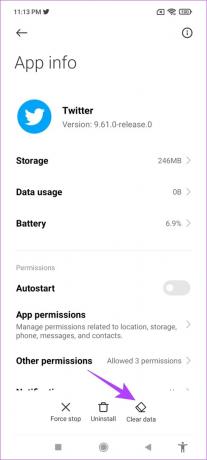
Корак 3: Додирните Обриши кеш (и Обриши све податке) да бисте уклонили нежељено смеће из апликације и покушајте поново да покренете апликацију.


7. Поново инсталирајте апликацију Твиттер
Још један ефикасан начин да натерате Твиттер да прикаже тачну временску линију је поновна инсталација Твиттер апликације. Прво, морате да деинсталирате апликацију и поново је преузмете из Апп Сторе-а или Плаи Сторе-а.
Корак 1: Дуго притисните икону апликације и додирните Уклони апликацију.
Корак 2: Сада додирните Избриши апликацију да бисте деинсталирали Твиттер.


Корак 3: Посетите страницу апликације Твиттер на Апп Сторе-у и Плаи Сторе-у да бисте преузели апликацију користећи везу испод.
Инсталирајте Твиттер на иПхоне
Инсталирајте Твиттер на Андроид
Ако ово не реши проблем, можете покушати да користите Твиттер у веб прегледачу.
8. Користите Твиттер у веб претраживачу
Па, могли бисмо и да закључимо да је у апликацији присутна грешка која понавља исте твитове на временској линији Твиттер-а. Најбоље је да сада користите Твиттер у веб претраживачу да видите да ли је проблем решен.
Можете да користите везу испод у веб претраживачу своје мобилне апликације.
Користите Твиттер Веб
Ето га. То је све што треба да знате о томе како да се решите истих твитова који се понављају на Твиттер временској линији. Ако имате још питања, можете погледати одељак са честим питањима испод.
Често постављана питања на Твиттер твитовима
Не постоји званичан начин да се то уради, међутим, Твиттер стално ради на уклањању ботова и нежељених твитова на Твитеру.
Твитер каже да активно ради на ограничавању видљивости дуплираних твитова.
Уживајте у Твиттер временској линији без поновљених твитова
Надамо се да вам је овај чланак помогао да се вратите на тачну временску линију у вашој апликацији Твиттер. Не брините ако вам ниједна од метода није помогла да решите проблем. Само сачекајте да Твиттер реши проблем. Када се то уради, сигурно ћете моћи да видите твитове на време.
Последњи пут ажурирано 28. марта 2023
Горњи чланак може садржати партнерске везе које помажу у подршци Гуидинг Тецх. Међутим, то не утиче на наш уреднички интегритет. Садржај остаје непристрасан и аутентичан.



